Chrome에서 재생되지 않는 동영상을 수정하는 6가지 팁
구글 크롬 현재 사용 가능한 가장 인기있는 웹 브라우저가 될 수 있습니다. 그러나 많은 Chrome 사용자는 Chrome에서 재생되지 않는 동영상 문제, 당신은 그들 중 하나입니까?
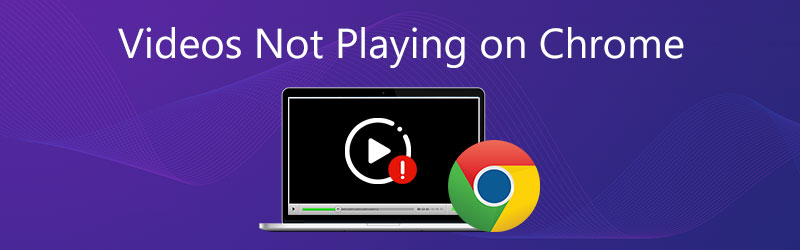
다양한 요인으로 인해 Chrome에서 동영상이 제대로 재생되지 않을 수 있습니다. 경우에 따라 Chrome이 사이트의 동영상을 재생하지 않습니다. 일부 임베디드 Chrome에서 동영상이 재생되지 않음. 이 게시물은 Chrome에서 재생되지 않는 동영상 문제를 해결하는 방법을 안내합니다.
페이지 콘텐츠
- 1 부. Chrome에서 재생되지 않는 비디오를 수정하도록 Flash Player 활성화
- 파트 2. Chrome에서 재생되지 않는 동영상 수정을 위해 Chrome 업데이트
- 파트 3. JavaScript를 켜서 Chrome에서 재생되지 않는 동영상 수정
- 4 부. 캐시 된 데이터를 삭제하여 Google 크롬에서 재생되지 않는 동영상 수정
- 파트 5. 하드웨어 가속을 끄고 Chrome에서 재생되지 않는 동영상 수정
- 6부. Chrome에서 iPad가 재생되지 않는 문제를 해결하기 위해 재생할 수 없는 비디오 수정
- 7부. Chrome에서 재생되지 않는 동영상에 대한 FAQ
1 부. Chrome에서 재생되지 않는 비디오를 수정하도록 Flash Player 활성화
Flash Player의 보안 문제로 인해 Google Chrome 및 기타 여러 브라우저에서 Adobe Flash가 단계적으로 중단되었습니다. 그러나 여전히 많은 사이트가 비디오를 업데이트하지 않았습니다. Chrome에서 동영상이 재생되지 않는 문제가 발생합니다. 이 상황에서는 다음을 요청하는 메시지가 표시 될 가능성이 높습니다. Adobe Flash Player를 활성화하려면 클릭하십시오.. 지시에 따라 다음을 수행할 수 있습니다. 플래시 플레이어 활성화 그리고 영상을 재생해 보세요.
Chrome에서 Flash Player를 수동으로 활성화 할 수도 있습니다. 클릭 자물쇠 또는 정보 웹 주소 왼쪽에있는 아이콘에서 플래시 옵션 및 선택 허용하다.
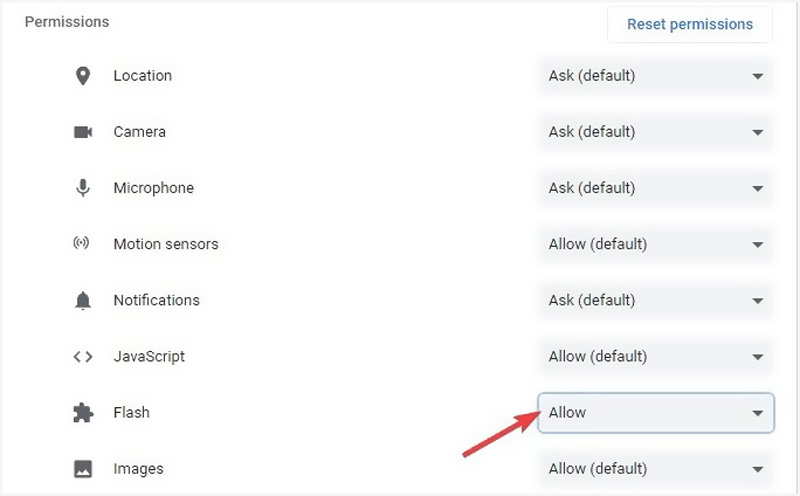
파트 2. Chrome에서 재생되지 않는 동영상 수정을 위해 Chrome 업데이트
Chrome에서 동영상이 재생되지 않는 경우 사용 가능한 Chrome 업데이트가 있는지 확인할 수 있습니다. Chrome을 업데이트하여 버그를 수정하고 대부분 웹 동영상 재생 문제를 해결할 수 있습니다.
컴퓨터에서 Chrome을 열고 더 오른쪽 상단에. 클릭 도움 드롭 다운 메뉴에서 옵션을 선택한 다음 Chrome 정보 하위 메뉴에서. 이제 업데이트를 확인한 다음 Google 크롬을 업데이트 할 때까지 기다려야합니다.
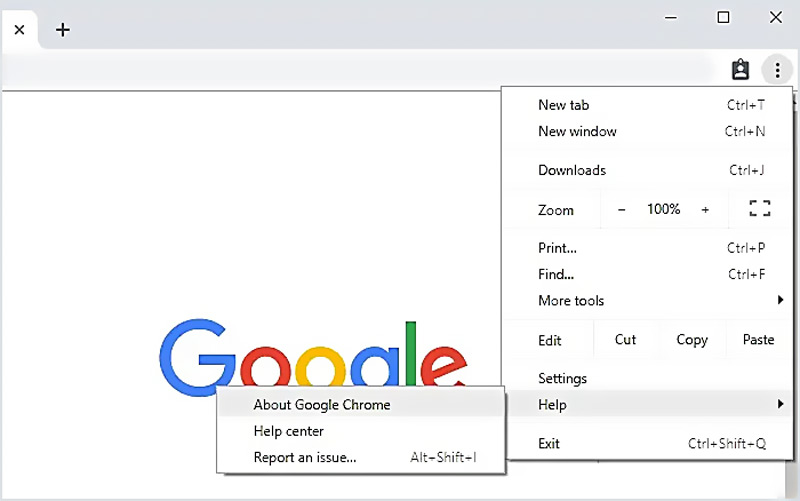
그 후 다시 시작 그런 다음 Chrome에서 정상적으로 동영상을 재생할 수 있는지 확인하세요. 업데이트 버튼이 표시되지 않으면 최신 버전을 사용하고 있다는 의미입니다. Google 드라이브에서 동영상을 재생할 수 없음 이런 방법으로도 해결 가능합니다.
알고 싶은 훌륭한 Chrome 비디오 변환기 :
- 모든 비디오를 고품질의 Chrome 지원 파일로 변환하십시오.
- 4K, 1080p HD 및 SD 비디오를 MP4, MOV, AVI, FLV, MP3 등과 같은 200 개 이상의 형식으로 변환합니다.
- 다듬기, 자르기, 회전, 워터 마크, 3D, 향상, 효과 등과 같은 강력한 편집 기능.
- 고급 하드웨어 가속 및 멀티 코어 프로세서 최적화를 지원합니다.

파트 3. JavaScript를 켜서 Chrome에서 재생되지 않는 동영상 수정
YouTube 동영상 재생과 같은 일부 미디어 파일이 필요합니다. 자바 스크립트. 그러나 보안, Chrome 또는 외부 소프트웨어로 인해 JavaScript와 같은 플러그인이 비활성화 될 수 있습니다. 따라서 Chrome에서 재생되지 않는 동영상을 수정하도록 활성화 할 수 있습니다.
세 점으로 된 더 Chrome 브라우저의 오른쪽 상단에있는 메뉴. 드롭 다운 목록에서 설정 선택권.
딸깍 하는 소리 개인 정보 보호 및 보안 왼쪽에서 사이트 설정 오른쪽으로. 찾기 자바 스크립트 옵션을 선택하고 켜십시오.
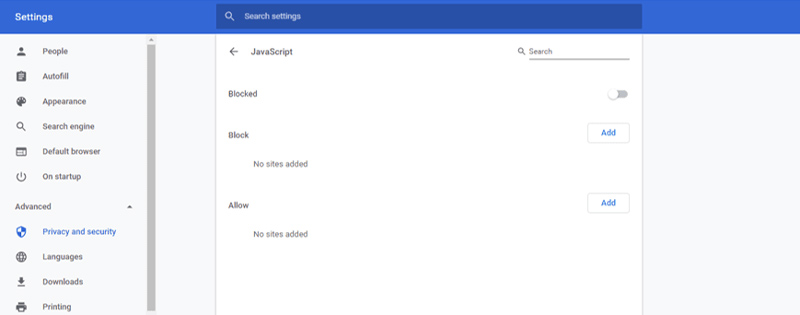
4 부. 캐시 된 데이터를 삭제하여 Google 크롬에서 재생되지 않는 동영상 수정
경우에 따라 Chrome에서 동영상이 재생되지 않는 문제는 브라우저에 너무 많은 캐시 데이터가 수집되어 발생합니다. 캐시된 이미지와 파일, 쿠키 등을 삭제하여 문제를 해결할 수 있습니다. 문제는 트위터 동영상이 재생되지 않습니다 과 Instagram 비디오가 재생되지 않음 이런 방법으로도 해결 가능합니다.
Google Chrome 브라우저를 열고 더 오른쪽 상단의 메뉴. 고르다 설정 또는 더 많은 도구 드롭 다운 목록에서. 딸깍 하는 소리 많은 그런 다음 개인 정보 보호 및 보안. 이제 클릭 할 수 있습니다. 인터넷 사용 정보 삭제 필요한 특정 시간 범위를 선택하십시오.
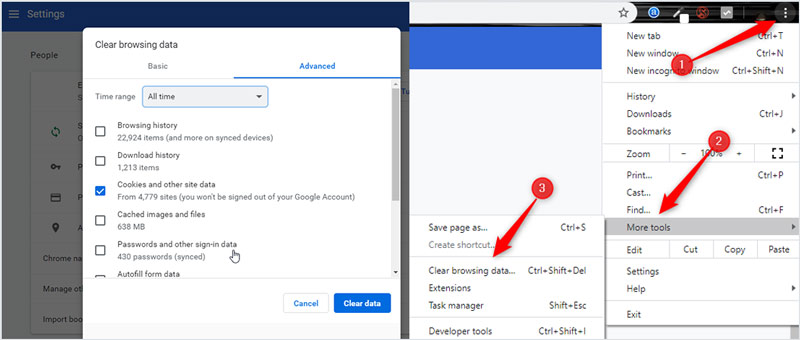
파트 5. 하드웨어 가속을 끄고 Chrome에서 재생되지 않는 동영상 수정
Google 크롬에서 동영상이 제대로로드되지 않거나 일부 웹 동영상이 재생되지 않는 경우 사용 중지 할 수 있습니다. 하드웨어 가속 브라우저 설정에서 문제를 해결하십시오.
딸깍 하는 소리 더 Chrome 브라우저의 오른쪽 상단에있는 아이콘을 선택한 다음 설정 드롭 다운 메뉴에서.
선택 많은 옵션을 클릭 한 다음 체계. 이제 선택을 취소 할 수 있습니다. 가능한 경우 하드웨어 가속 사용 선택권. 그런 다음 Chrome을 다시로드하고 동영상이 재생되지 않는 문제가 해결되었는지 확인할 수 있습니다.
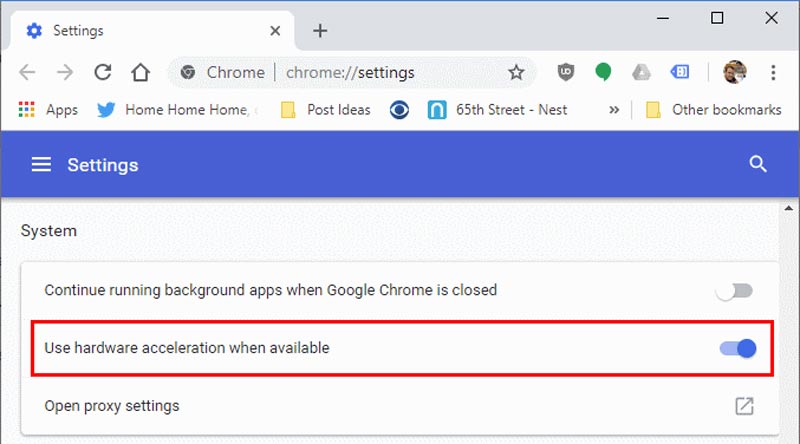
6부. Chrome에서 iPad가 재생되지 않는 문제를 해결하기 위해 재생할 수 없는 비디오 수정
위 단계를 수행한 후에도 여전히 비디오를 재생할 수 없는 경우 비디오 품질에 주의를 기울이십시오. 기본적인 문제는 비디오가 손상되었다는 것입니다. 그런 상황에서는 비디오 복구 도구가 좋은 솔루션이 됩니다. 여기, Vimore 비디오 수정 종합적인 평가를 거쳐 귀하께 추천해 드립니다.
Vidmore Video Fix는 어떤 경우에도 손상된 비디오를 복구할 수 있으며 세부 정보는 다음과 같습니다.
- 변환 중에 손상된 비디오
- 편집 후 재생할 수 없는 동영상
- 전송 중 손상된 동영상
- 복구 후 손상된 비디오
Chrome에 업로드되는 비디오의 파일 형식은 다양하지만 MP4, MOV 및 3GP를 포함하여 Vidmore Video Fix에서 다양한 복구 유형을 처리할 수 있음을 알 수 있습니다. 동시에 휴대폰, 카메라, 드론 및 메모리 장치를 포함한 여러 장치의 비디오를 복구할 수 있어 Chrome에서 재생되지 않는 비디오를 수정하는 데 필요한 요구 사항을 크게 충족할 수 있습니다.
7부. Chrome에서 재생되지 않는 동영상에 대한 FAQ
질문 1. Chrome 설정을 재설정하는 방법은 무엇입니까?
Chrome 브라우저를 열고 오른쪽 상단의 더보기 아이콘을 클릭합니다. 드롭 다운 메뉴에서 설정 옵션을 선택합니다. 거기에 도착하면 재설정 옵션을 선택한 다음 지침에 따라 Chrome 설정을 재설정하십시오.
질문 2. Google 크롬은 자동으로 업데이트됩니까?
예. Google은 곧 출시 될 Chrome 버전의 예상 출시일이 포함 된 공개 캘린더를 보유하고 있습니다. Chrome 업데이트는 자동입니다. Chrome은 사용 가능한 업데이트가있을 때 다음에 브라우저를 열 때 적용합니다.
질문 3. Chrome에서 확장 프로그램을 제거하려면 어떻게해야합니까?
Chrome을 열고 더보기 아이콘을 클릭합니다. 추가 도구를 선택한 다음 확장 옵션을 선택합니다. 제거 할 확장을 찾은 다음 제거를 클릭합니다. 작업을 확인하려면 제거를 다시 클릭해야합니다.
결론
우리는 주로 Chrome에서 재생되지 않는 동영상 문제 이 게시물에서. 이 문제를 해결하는 데 도움이 되는 6가지 효과적인 솔루션을 공유해 드립니다. Chrome에서 동영상이 재생되지 않는 문제에 대해 여전히 궁금한 점이 있는 경우 이 방법으로 다음 문제를 해결할 수도 있습니다. Google 드라이브에서 동영상이 재생되지 않음. 댓글로 메시지를 남겨주세요.


